
Dalam senario pejabat, cara menetapkan pengepala dan pengaki dalam WPS Office 2016 adalah masalah yang sering dihadapi. Sebagai perisian pejabat yang sangat baik, WPS Office 2016 menyediakan fungsi tetapan pengepala dan pengaki yang lengkap. Untuk membantu anda menyelesaikan masalah ini dengan mudah, editor PHP Xiaoxin akan membawakan tutorial terperinci tentang cara menetapkan pengepala dan pengaki dalam WPS Office 2016.
1. Buka dokumen WPS di mana pengepala diperibadikan perlu dimasukkan.
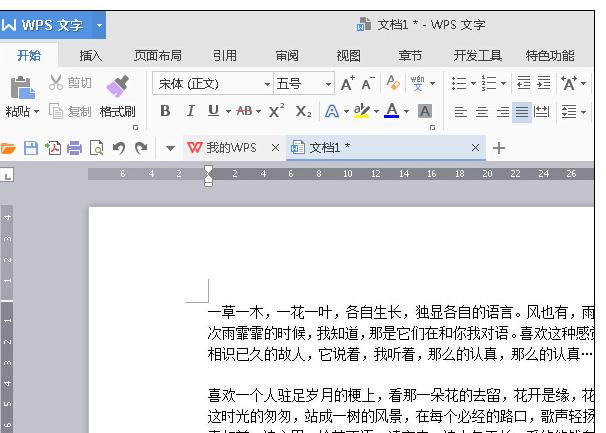
2 Klik [Insert] pada bar alat dan klik [Header and Footer].
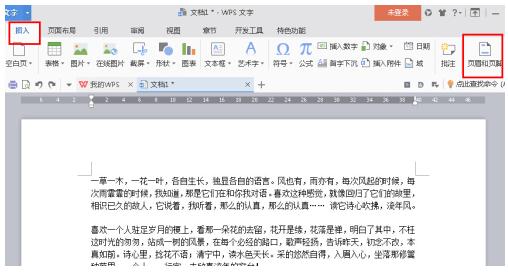
3. Kemudian klik [Insert] → [Shape], kita boleh masukkan bentuk grafik yang kita nak dalam header.
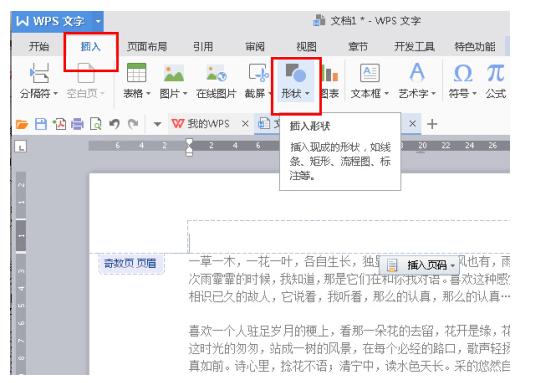
4. Kesan selepas dimasukkan adalah seperti di bawah.
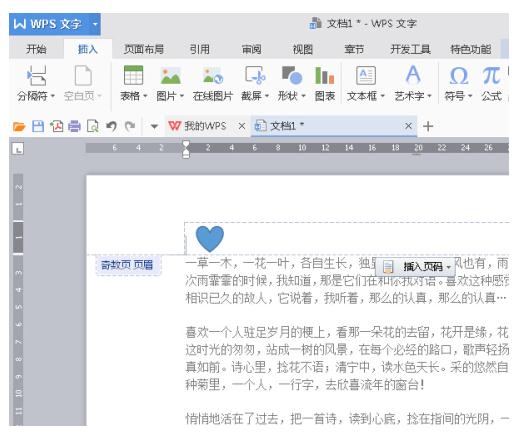
5 Kita boleh memilih bentuk dan kotak edit akan muncul.
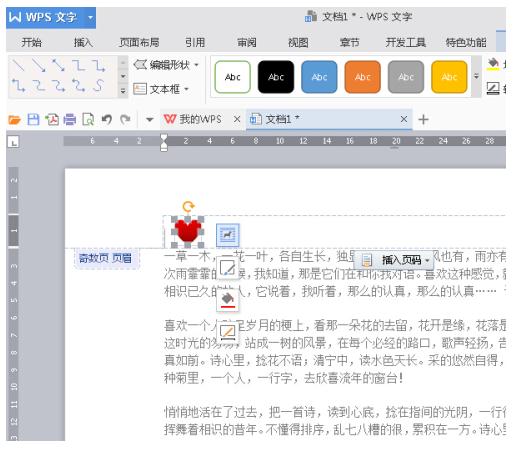
6. Selepas pengubahsuaian, tutup pemilihan operasi pengepala dan pengaki untuk melihat kesan selepas dimasukkan.
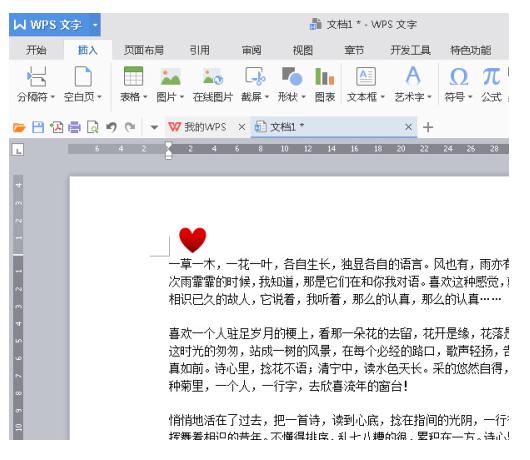
Atas ialah kandungan terperinci Pengenalan kepada cara menetapkan pengepala dan pengaki dalam WPS Office 2016. Untuk maklumat lanjut, sila ikut artikel berkaitan lain di laman web China PHP!




